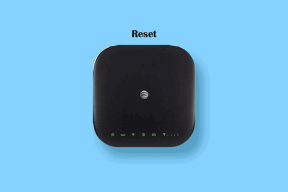Κορυφαίοι 8 τρόποι για να διορθώσετε την εφαρμογή Microsoft Teams που δεν λειτουργεί σε Android
Miscellanea / / April 05, 2023
Η εφαρμογή Microsoft Teams είναι διαθέσιμη για υπολογιστές και κινητά. Είναι φυσικό να βασίζεστε στην εφαρμογή Microsoft Teams στο τηλέφωνό σας Android για να ελέγξετε τα μηνύματά σας ή να ελέγξετε τις επερχόμενες συναντήσεις. Ωστόσο, σας Η εμπειρία χρήσης της εφαρμογής Teams στο Android σας μπορεί να υποφέρει εάν δεν λειτουργεί ή σας εμποδίζει να συνδεθείτε.

Πολλοί χρήστες έχουν αναφέρει σχετικά με την εφαρμογή Microsoft Teams που δεν λειτουργεί στα τηλέφωνά τους Android. Για να ενεργοποιήσετε την εφαρμογή Teams για τη συμμετοχή σε συσκέψεις ή την επικοινωνία με τους συναδέλφους σας, θα πρέπει να ακολουθήσετε αυτές τις συμβουλές αντιμετώπισης προβλημάτων.
1. Ελέγξτε τα δικαιώματα για την εφαρμογή Teams
Η εφαρμογή Microsoft Teams απαιτεί μερικά δικαιώματα για να λειτουργήσει σωστά στο Android σας. Είτε πρόκειται για πρόσβαση στην κάμερα, πρόσβαση σε επαφές ή ακόμα και πρόσβαση στο μικρόφωνο – η εφαρμογή ενδέχεται να χρειάζεται δικαιώματα σε αυτά τα στοιχεία για να λειτουργεί σωστά. Εάν έχετε αρνηθεί τυχόν δικαιώματα στην εφαρμογή Teams, ορισμένες από τις λειτουργίες της ενδέχεται να μην λειτουργούν.
Ακολουθήστε αυτά τα βήματα για να ενεργοποιήσετε τα δικαιώματα για την εφαρμογή Teams.
Σημείωση: Χρησιμοποιήσαμε ένα τηλέφωνο Samsung Galaxy για να τραβήξουμε στιγμιότυπα οθόνης για αυτήν την ανάρτηση. Η διεπαφή και οι επιλογές ενδέχεται να διαφέρουν ελαφρώς στο τηλέφωνό σας ανάλογα με το μοντέλο και τη μάρκα του.
Βήμα 1: Πατήστε παρατεταμένα το εικονίδιο της εφαρμογής Teams και πατήστε το εικονίδιο «Πληροφορίες εφαρμογής» από το μενού.

Βήμα 2: Μεταβείτε στα δικαιώματα.

Βήμα 3: Επιτρέψτε δικαιώματα για όλα τα απαραίτητα στοιχεία.


Δοκιμάστε να χρησιμοποιήσετε ξανά το Microsoft Teams για να ελέγξετε εάν η εφαρμογή λειτουργεί σωστά.
2. Απενεργοποιήστε τη μείωση χρήσης δεδομένων
Η εφαρμογή Microsoft Teams διαθέτει μια δυνατότητα εξοικονόμησης δεδομένων που περιορίζει τον όγκο των δεδομένων που χρησιμοποιεί η εφαρμογή κατά τη διάρκεια βιντεοκλήσεων και συναντήσεων. Αυτό είναι χρήσιμο εάν πρέπει να παρακολουθείτε κλήσεις ή να χρησιμοποιήσετε την εφαρμογή στα δεδομένα κινητής τηλεφωνίας σας. Τούτου λεχθέντος, εάν αντιμετωπίζετε προβλήματα σύνδεσης κατά τη διάρκεια των κλήσεων, μπορείτε να απενεργοποιήσετε αυτήν τη λειτουργία.
Βήμα 1: Ανοίξτε την εφαρμογή Microsoft Teams και πατήστε στην εικόνα του προφίλ σας στην επάνω αριστερή γωνία.

Βήμα 2: Επιλέξτε Ρυθμίσεις.

Βήμα 3: Πατήστε Δεδομένα και αποθήκευση.
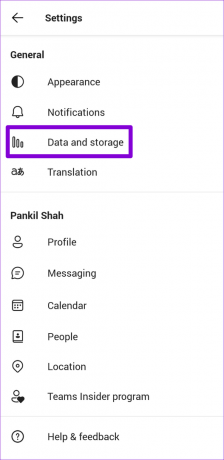
Βήμα 4: Πατήστε «Μείωση χρήσης δεδομένων» και επιλέξτε Ποτέ από το παρακάτω μενού.


3. Εκκαθάριση προσωρινών αρχείων από την εφαρμογή Microsoft Teams
Εάν χρησιμοποιείτε την εφαρμογή Teams για λίγο, η εφαρμογή ενδέχεται να έχει συγκεντρώσει σημαντικό αριθμό προσωρινών αρχείων. Όταν αυτά τα δεδομένα παλαιώνονται, μερικές φορές μπορεί να αποτρέψει την ταχεία φόρτωση της εφαρμογής και να επηρεάσει την απόδοσή της. Ευτυχώς, είναι εύκολο να εκκαθαρίσετε αυτά τα προσωρινά αρχεία που είναι αποθηκευμένα στην εφαρμογή Teams.
Βήμα 1: Στην εφαρμογή Microsoft Teams, πατήστε στην εικόνα του προφίλ σας στην επάνω αριστερή γωνία και επιλέξτε Ρυθμίσεις από το μενού που εμφανίζεται.


Βήμα 2: Μεταβείτε στην ενότητα Δεδομένα και αποθήκευση.
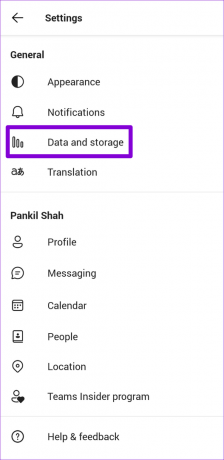
Βήμα 3: Στην περιοχή Αποθήκευση, πατήστε Εκκαθάριση προσωρινών αρχείων.


Επανεκκινήστε την εφαρμογή μετά από αυτό και ελέγξτε αν λειτουργεί καλά.
4. Αποσυνδεθείτε και συνδεθείτε ξανά
Εάν η εφαρμογή Microsoft Teams εξακολουθεί να λειτουργεί στο Android σας, δοκιμάστε να καταργήσετε τον λογαριασμό σας από την εφαρμογή και, στη συνέχεια, προσθέστε τον ξανά. Αυτό θα πρέπει να αποκαταστήσει τη σύνδεση της εφαρμογής με τον διακομιστή.
Βήμα 1: Στην εφαρμογή Microsoft Teams, πατήστε την εικόνα προφίλ στην επάνω αριστερή γωνία και επιλέξτε Ρυθμίσεις.


Βήμα 2: Κάντε κύλιση προς τα κάτω για να πατήσετε Έξοδος και πατήστε OK όταν σας ζητηθεί.


Συνδεθείτε ξανά στην εφαρμογή Teams με τα στοιχεία του λογαριασμού σας και δοκιμάστε να τη χρησιμοποιήσετε ξανά.
5. Απεγκαταστήστε την εφαρμογή Microsoft Authenticator
Η εφαρμογή Microsoft Teams ενδέχεται περιστασιακά να σας αποτρέψει από τη σύνδεσή σας, εκθέτοντας διάφορα σφάλματα. Αυτό που είναι περίεργο είναι ότι αυτό το σφάλμα επηρεάζει όσους χρησιμοποιούν το Microsoft Authenticator στα τηλέφωνά τους. Αρκετά άτομα στα φόρουμ της Microsoft κατάφερε να διορθώσει τέτοια προβλήματα σύνδεσης καταργώντας την εγκατάσταση της εφαρμογής Microsoft Authenticator από τα τηλέφωνά τους.
Εάν αντιμετωπίζετε παρόμοιο πρόβλημα, πατήστε παρατεταμένα την εφαρμογή Microsoft Authenticator και πατήστε Κατάργηση εγκατάστασης. Επιλέξτε OK για επιβεβαίωση.


Δοκιμάστε να συνδεθείτε στην εφαρμογή Teams άλλη μια φορά.
6. Επαναφορά βάσης δεδομένων εφαρμογών
Εάν η εφαρμογή Teams εξακολουθεί να μην λειτουργεί σωστά στο Android σας, μπορείτε να δοκιμάσετε να επαναφέρετε τη βάση δεδομένων της εφαρμογής ακολουθώντας τα παρακάτω βήματα.
Βήμα 1: Στην εφαρμογή Microsoft Teams, πατήστε στην εικόνα του προφίλ σας στην επάνω αριστερή γωνία και επιλέξτε Ρυθμίσεις.


Βήμα 2: Μεταβείτε στην ενότητα Δεδομένα και αποθήκευση. Επιλέξτε Επαναφορά βάσης δεδομένων από την παρακάτω οθόνη.
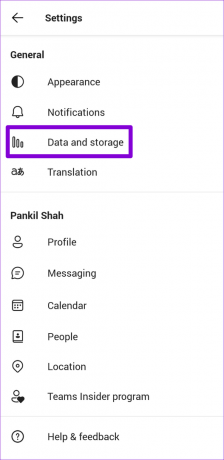

7. Ενημερώστε την εφαρμογή Microsoft Teams
Η χρήση μιας παλιάς έκδοσης της εφαρμογής μπορεί επίσης να έχει αντίκτυπο στις δραστηριότητες της εφαρμογής και να προκαλέσει προβλήματα. Η Microsoft ενημερώνει τις εφαρμογές της σε τακτική βάση για να αντιμετωπίσει γνωστά σφάλματα και να βελτιώσει τη συνολική απόδοση.
Ανοίξτε το Google Play Store στο τηλέφωνό σας, ενημερώστε την εφαρμογή Teams και, στη συνέχεια, χρησιμοποιήστε την ξανά.
Microsoft Teams για Android
8. Αποχώρηση από το πρόγραμμα Insider του Teams
Εάν έχετε εγγραφεί στο Το πρόγραμμα Microsoft Teams Insider για να αποκτήσετε έγκαιρη πρόσβαση σε νέες δυνατότητες, μπορεί περιστασιακά να αντιμετωπίσετε προβλήματα. Για να αποφύγετε αυτό, θα πρέπει να εγκαταλείψετε το πρόγραμμα Teams Insider και να επιστρέψετε στη σταθερή έκδοση της εφαρμογής.
Βήμα 1: Ανοίξτε το μενού Ρυθμίσεις στην εφαρμογή Teams και πατήστε το «Πρόγραμμα Teams Insider».

Βήμα 2: Πατήστε το σύνδεσμο «αποχώρηση από το πρόγραμμα Teams Insider» και επιλέξτε Επανεκκίνηση εφαρμογής όταν σας ζητηθεί.
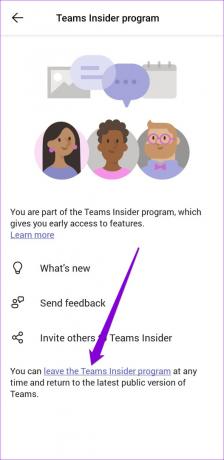

Μετά από αυτό, η εφαρμογή Teams θα επανέλθει στην πιο πρόσφατη δημόσια έκδοσή της και θα λειτουργήσει κανονικά.
Η ομαδική εργασία είναι ονειροπόληση
Τόσο συχνά προβλήματα με την εφαρμογή Teams στο Android μπορεί να είναι απογοητευτικό στην αντιμετώπιση. Ας ελπίσουμε ότι οι λύσεις σας βοήθησαν να διορθώσετε τυχόν ενοχλητικά ζητήματα και να θέσουν ξανά σε λειτουργία την εφαρμογή.
Τελευταία ενημέρωση στις 16 Νοεμβρίου 2022
Το παραπάνω άρθρο μπορεί να περιέχει συνδέσμους συνεργατών που βοηθούν στην υποστήριξη της Guiding Tech. Ωστόσο, δεν επηρεάζει τη συντακτική μας ακεραιότητα. Το περιεχόμενο παραμένει αμερόληπτο και αυθεντικό.
Γραμμένο από
Pankil Shah
Ο Pankil είναι Πολιτικός Μηχανικός στο επάγγελμα που ξεκίνησε το ταξίδι του ως συγγραφέας στην EOTO.tech. Πρόσφατα εντάχθηκε στο Guiding Tech ως ανεξάρτητος συγγραφέας για να καλύψει οδηγίες, επεξηγήσεις, οδηγούς αγοράς, συμβουλές και κόλπα για Android, iOS, Windows και Web.